LivePhoto ဖွင့်ထားသော သင့် iOS စက်ပစ္စည်းကို အသုံးပြု၍ ရိုက်ကူးထားသော ဓာတ်ပုံများသည် သာမန်ဓာတ်ပုံများသာ မဟုတ်ပါ။ အဲဒါတွေက မင်းရဲ့အမှတ်တရအပိုင်းအစတွေပါ။ LivePhoto ကို ဖွင့်ထားခြင်းဖြင့် သင်ရိုက်သော ဓာတ်ပုံတိုင်းကို အသံနှင့်အတူ မှတ်တမ်းတင်ထားပြီး ပြခန်းရှိ ဓာတ်ပုံတစ်ပုံကို ကိုင်ထားသည့်အခါ၊ စက္ကန့်အနည်းငယ်ကြာသည့် ဓာတ်ပုံအစား ရိုက်ကူးမှုကို ပြသပါမည်။ သို့သော် LivePhoto လုပ်ဆောင်ချက်ဖြင့် ဓာတ်ပုံရိုက်သည့်အခါတိုင်း၊ ဖုန်းသည် အကောင်းဆုံးအဖြစ် အကဲဖြတ်သည့် ပင်မရုပ်ပုံကို အလိုအလျောက် ဆုံးဖြတ်ပေးပါသည်။ သို့သော် ကျွန်ုပ်တို့၏ smart device သည် တစ်ခါတစ်ရံတွင် အမှားတစ်ခုပြုလုပ်နိုင်ပြီး အံမဝင်သောဓာတ်ပုံကို အမှတ်မထင်ရွေးချယ်နိုင်သည်။ ကံကောင်းထောက်မစွာ၊ ဤပရိုဂရမ်ကို iOS ရှိ မူရင်း Photos အက်ပ်တွင် တိုက်ရိုက်ဖြေရှင်းနိုင်သည်။ ဤလမ်းညွှန်ချက်တွင် သင်မည်ကဲ့သို့ဖြစ်သည်ကို သင်တွေ့လိမ့်မည်။
အဲဒါဖြစ်နိုင်တယ်။ မင်းကို စိတ်ဝင်စားတယ်။

LivePhotos တွင် အဓိကပုံပြောင်းလဲမှုများ
- မူရင်း application ကိုဖွင့်ကြပါစို့ ဓာတ်ပုံများ
- ဓာတ်ပုံတစ်ပုံ ရွေးပေးမယ်။ LivePhoto ဖြင့်ရိုက်ထားသောဓာတ်ပုံကို သင်အဓိကပုံပြောင်းလိုသည့်အတွက် ဖွင့်ထားသည်။
- ဤဓာတ်ပုံအတွက် v ကိုနှိပ်ပါ။ ညာဘက်အပေါ်ထောင့် na တည်းဖြတ်ပါ။
- ပြီးရင် သတိထားပါ။ အောက်ခြေသံလမ်းများတည်ရှိရာ၊ စတုရန်းလက်ရှိသတ်မှတ်ထားသော ပင်မဘောင်ကို သတ်မှတ်ပေးသော၊
- ပုံသေပုံပြောင်းချင်ရင်၊ ဒီစတုရန်းကိုယူပါ။ a ရွှေ့ပါ။ ပင်မဘောင်ကို သင်ဖန်တီးလိုသည့်နေရာ
- ထို့နောက် စတုရန်းကို လွှတ်ပြီး အသစ်ပြသထားသည့် ရွေးစရာကို ရွေးပါ။ မျက်နှာဖုံးဓာတ်ပုံအဖြစ် သတ်မှတ်ပါ။
- အခု သင်လုပ်ရမှာက ခလုတ်တစ်ခုကို နှိပ်လိုက်ပါ။ ပြီးပြီ။ v ညာဘက်အောက်ထောင့်
မျက်နှာဖုံးဓာတ်ပုံကို အောင်မြင်စွာပြောင်းလဲပြီးနောက်၊ သင်သည် ရွေးချယ်ထားသော ဓာတ်ပုံကို ဥပမာအားဖြင့်၊ လူမှုကွန်ရက်တစ်ခုသို့ အပ်လုဒ်လုပ်နိုင်သည် သို့မဟုတ် ၎င်းကို iPhone မပိုင်ဆိုင်သော သူငယ်ချင်းထံ ပေးပို့နိုင်သည်။ တစ်ခါတစ်ရံတွင် ၎င်း၏စက်ပစ္စည်းများ မှားယွင်းသွားနိုင်ပြီး သုံးစွဲသူများကို ရွေးချယ်ခွင့်ပေးကြောင်း Apple ကိုယ်တိုင်ပင် သိရှိသည့်အတွက် ဝမ်းမြောက်မိပါသည်။
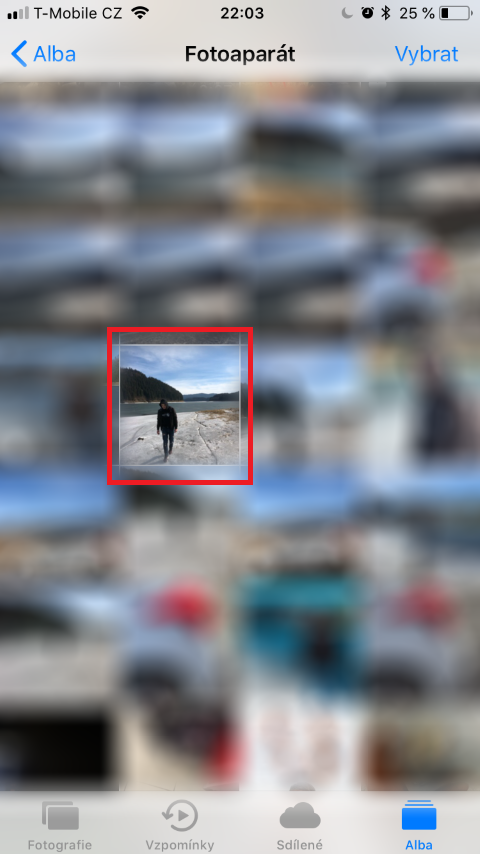


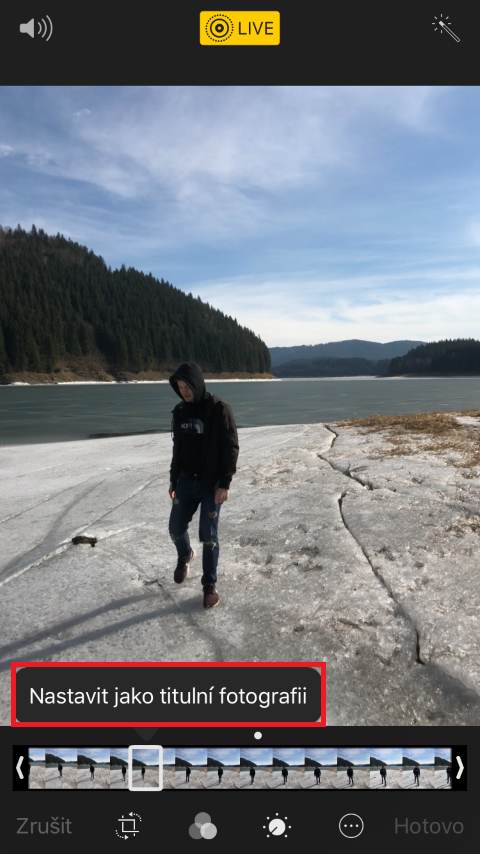


ရွှေ့လိုက်ရင် ဓာတ်ပုံက Resolution အပြည့်ပဲလား...?